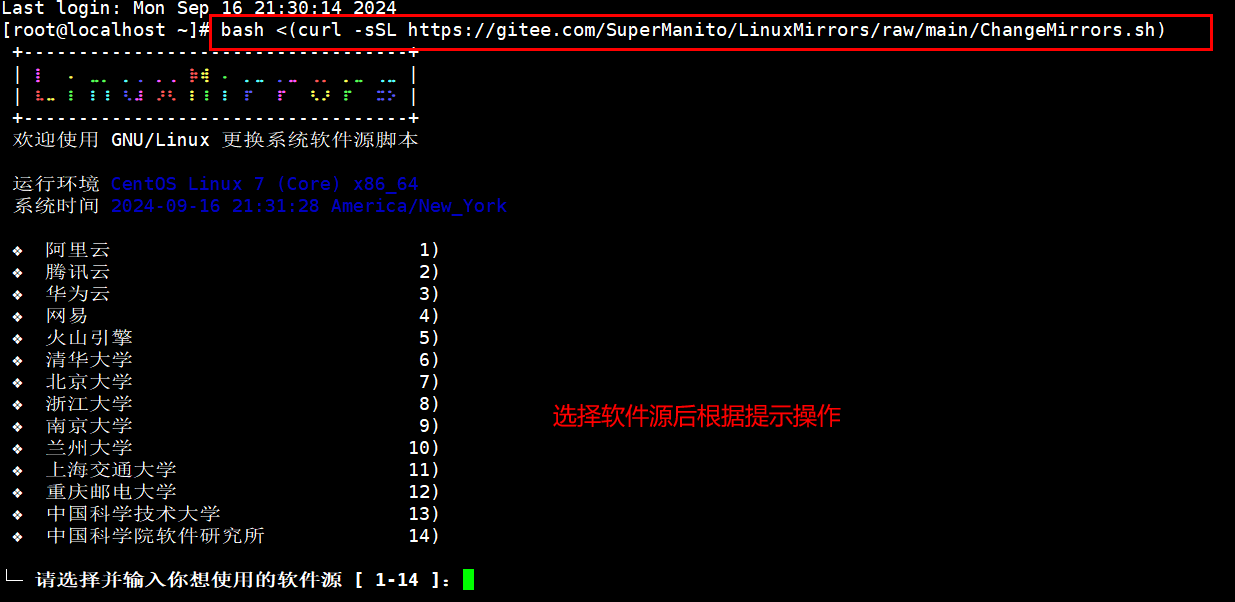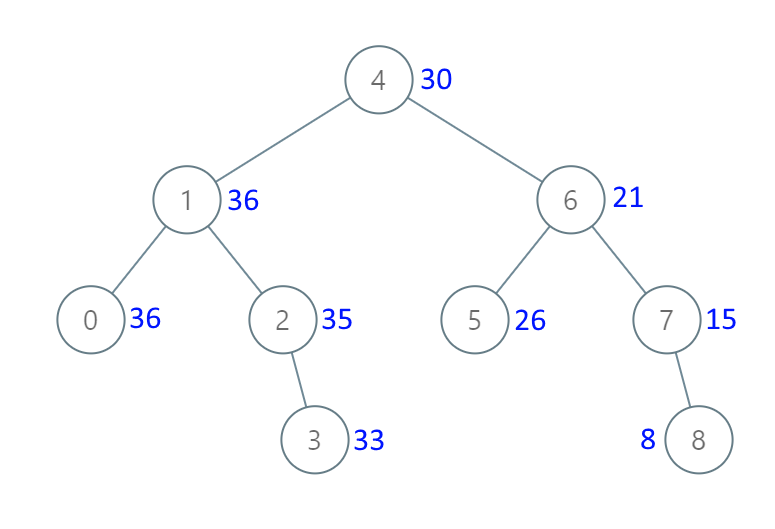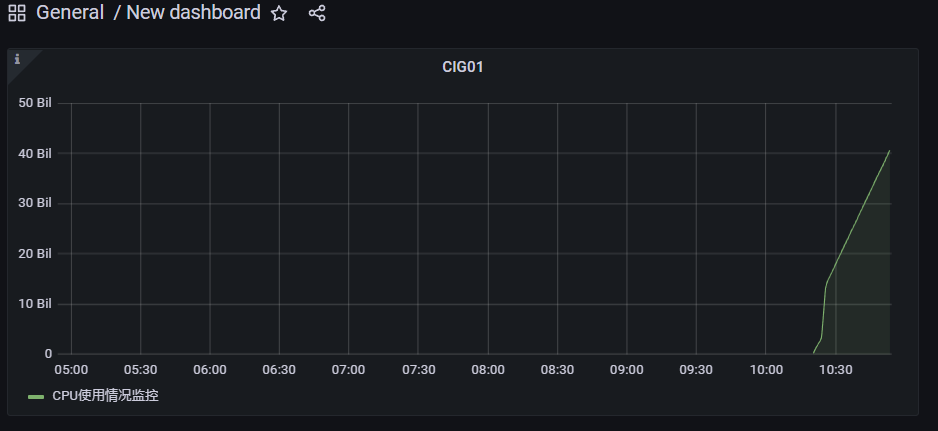Author: ACatSmiling
Since: 2024-09-10
HTML 4
HTML:HyperText Markup Language,超文本标记语言。
超文本的含义:是一种组织信息的方式,通过超链接将不同空间的文字、图片等各种信息组织在一起,能从当前阅读的内容,跳转到超链接所指向的内容,如页面、文件、锚点、应用等。
相关国际组织:
- IETF:Internet Engineering Task Force,国际互联网工程任务组。成立于 1985 年底,是一个权威的互联网技术标准化组织,主要负责互联网相关技术规范的研发和制定,当前绝大多数国际互联网技术标准均出自 IETF。官网:https://www.ietf.org。
- W3C:World Wide Web Consortium,万维网联盟。创建于 1994 年,是目前 Web 技术领域,最具影响力的技术标准机构。共计发布了 200 多项技术标准和实施指南,对互联网技术的发展和应用起到了基础性和根本性的支撑作用。官网:https://www.w3.org。
- WHATWF:Web Hypertext Application Technology Working Group,网页超文本应用技术工作小组。成立于 2004 年,是一个以推动网络 HTML 5 标准为目的而成立的组织。由 Opera、Mozilla 基金会、苹果,等这些浏览器厂商组成。官网:https://whatwg.org/。
HTML 发展历史:

- 目前 HTML 的最新标准是 HMTL 5。
标签
标签:又称元素,是 HTML 的基本组成单位。
-
标签分为:双标签与单标签,绝大多数都是双标签。
-
单标签:

-
双标签:

-
-
标签名不区分大小写,但推荐小写,因为小写更规范。
-
标签之间的关系:并列关系、嵌套关系,可以使用 tab 键进行缩进。
标签属性
标签属性:用于给标签提供附加信息,可以写在起始标签或单标签中。

-
有些特殊的属性,没有属性名,只有属性值。例如:
<input disabled> -
规范:
-
不同的标签,有不同的属性;也有一些通用属性,在任何标签内都能写。
-
属性名、属性值不能乱写,都是 W3C 规定好的。
-
属性名、属性值,都不区分大小写,但推荐小写。
-
双引号,也可以写成单引号,甚至不写都行,但还是推荐写双引号。
-
标签中不要出现同名属性,否则后写的会失效。例如:
<input type="text" type="password">
-
基本结构
在网页中,通过点击鼠标右键,选择 "检查",可以查看某段结构的具体代码。
"检查" 和 "查看网页源代码" 的区别:
- "检查" 看到的是:经过浏览器处理后的源代码。
- "查看网页源代码" 看到的是:程序员编写的源代码。
网页的基本结构如下:
-
想要呈现在网页中的内容写在 body 标签中。
-
head 标签中的内容不会出现在网页中。
-
head 标签中的 title 标签可以指定网页的标题。
-
图示:

-
代码:
<html><head><title>网页标题</title></head><body>......</body> </html>
注释
特点:注释的内容会被浏览器所忽略,不会呈现到页面中,但源代码中依然可见。
作用:对代码进行解释和说明。
写法:
<!-- 下面的文字只能滚动一次 -->
<marquee loop="1">滚动一次</marquee><!-- 下面的文字可以无限滚动 -->
<marquee>无限滚动123</marquee>
注释不可以嵌套,以下写法是错的:
<!--我是一段注释<!-- 我是一段注释 -->
-->
文档声明
作用:告诉浏览器当前网页的版本。
写法(W3C 推荐使用 HTML 5 的写法):
<!DOCTYPE html>
或
<!DOCTYPE HTML>
或
<!doctype html>
注意:文档声明,必须在网页的第一行,且在 html 标签的外侧。
字符编码
平时编写代码时,统一采用 UTF-8 编码。为了让浏览器在渲染 html 文件时,不犯错误,可以通过 meta 标签配合 charset 属性指定字符编码:
<head><meta charset="UTF-8"/>
</head>
设置语言
主要作用:
- 让浏览器显示对应的翻译提示。
- 有利于搜索引擎优化。
写法:
<html lang="zh-CN">
扩展知识: lang 属性的编写规则。
第一种写法( 语言-国家/地区 ),例如:
- zh-CN :中文-中国大陆(简体中文)。
- zh-TW :中文-中国台湾(繁体中文)。
- zh :中文。
- en-US :英语-美国。
- en-GB :英语-英国。
第二种写法( 语言—具体种类),已不推荐使用,例如:
zh-Hans :中文—简体。
zh-Hant :中文—繁体。
W3School 上的说明:《语言代码参考手册》、《国家/地区代码参考手册》。
W3C 官网上的说明:《Language tags in HTML》。
标准结构
示例:
<!DOCTYPE html>
<html lang="zh-CN"><head><meta charset="UTF-8"><title>我是一个标题</title></head><body></body>
</html>
输入
!,随后回车即可快速生成标准结构。
使用 ! 符号,默认生成的是 lang="en",可以通过以下设置:

在存放代码的文件夹中,存放一个 favicon.ico 图片,可配置网站图标。示例:

注意:添加图片之后,可能需要清空缓存,重新加载页面。
排版标签
| 标签名 | 标签语义 | 单/双标签 |
|---|---|---|
h1 ~ h6 |
标题 | 双 |
p |
段落 | 双 |
div |
没有任何含义,用于整体布局 | 双 |
- h1 最好写一个, h2 ~ h6 能适当多写。
- h1 ~ h6 不能互相嵌套。例如:h1 标签中不要写 h2 标签。
- p 标签很特殊!它里面不能有:h1 ~ h6、p、div 标签。
示例:
<!DOCTYPE html>
<html lang="zh-CN"><head><meta charset="UTF-8"><title>HTML排版标签</title>
</head><body><!-- <h1>我是一级标题</h1><h2>我是二级标题</h2><h3>我是三级标题</h3><h4>我是四级标题</h4><h5>我是五级标题</h5><h6>我是六级标题</h6><div><p>我是一个段落</p><p>我是一个段落</p><p>我是一个段落</p></div>--><h1>把个人信息“安全堤”筑牢</h1><h4>2022-06-21 07:34 · 1347条评论</h4><div><p>置身移动互联时代,人们在享受智能设备带来便利的同时,也在一些场景中面临个人信息泄露风险。随着时间推移,这样的风险日益呈现出新的表现形式。</p><p>一些APP声称看视频、玩游戏甚至走路都能赚钱,但用户想提现却难上加难,还容易泄露个人信息;新型不法软件图标透明、没有名称,在手机屏幕上十分隐蔽,不仅不停推送广告,还会收集并转卖用户隐私信息;个人信息安全和隐私保护话题引发关注,正说明其涉及群众切身利益,问题不容小视。</p></div>
</body></html>
语义化标签
概念:用特定的标签,去表达特定的含义。
原则:标签的默认效果不重要,语义最重要!(后期可以通过 CSS 随便控制默认效果)
举例:对于 h1 标签,效果是文字很大(不重要),语义是网页主要内容(很重要)。
优点:
- 代码结构清晰可读性强。
- 有利于 SEO(搜索引擎优化)。
- 方便设备解析,如屏幕阅读器、盲人阅读器等。
块级元素与行内元素
块级元素:独占一行(排版标签都是块级元素)。
行内元素:不独占一行,例如: input。
使用原则:
- 块级元素中能写行内元素和块级元素(简单记:块级元素中几乎什么都能写)。
- 行内元素中能写行内元素,但不能写块级元素。
- 一些特殊的规则:
- h1 ~ h6 不能互相嵌套。
- p 中不要写块级元素。
Tips:
marquee 元素设计的初衷是:让文字有动画效果,但如今可以通过 CSS 来实现,而且还可以实现的更加炫酷,所以 marquee 标签已经过时了(废弃了),不推荐使用。
文本标签
作用:用于包裹词汇、短语等,通常写在排版标签里面。文本标签通常都是行内元素。
排版标签更宏观(大段的文字),文本标签更微观(词汇、短语)。
常用:
| 标签名 | 标签语义 | 单/双标签 |
|---|---|---|
em |
要着重阅读的内容 | 双 |
strong |
十分重要的内容,语气比 em 要强 | 双 |
span |
没有语义,用于包裹短语的通用容器 | 双 |
不常用:
| 标签名 | 标签语义 | 单/双标签 |
|---|---|---|
| cite | 作品标题(书籍、歌曲、电影、电视节目、绘画、雕塑) | 双 |
| dfn | 特殊术语 ,或专属名词 | 双 |
| del 与 ins | 删除的文本【与】插入的文本 | 双 |
| sub 与 sup | 下标文字【与】上标文字 | 双 |
| code | 一段代码 | 双 |
| samp | 从正常的上下文中,将某些内容提取出来,例如:标识设备输出 | 双 |
| kbd | 键盘文本,表示文本是通过键盘输入的,经常用在与计算机相关的手册中 | 双 |
| abbr | 缩写,最好配合上 title 属性 | 双 |
| bdo | 更改文本方向,要配合 dir 属性,可选值: ltr(默认值)、rtl。ltr 表示从左往右,rtl 表示从右往左。 | 双 |
| var | 标记变量,可以与 code 标签一起使用 | 双 |
| small | 附属细则,例如:包括版权、法律文本。—— 很少使用 | 双 |
| b | 摘要中的关键字、评论中的产品名称。—— 很少使用 | 双 |
| i | 本意是:人物的思想活动、所说的话等等。现在多用于:呈现字体图标。 | 双 |
| u | 与正常内容有反差文本,例如:错的单词、不合适的描述等。—— 很少使用 | 双 |
| q | 短引用 —— 很少使用 | 双 |
| blockquote | 长引用 —— 很少使用 | 双 |
| address | 地址信息 | 双 |
- 这些不常用的文本标签,编码时不用过于纠结,酌情而定,不用也没毛病。
- blockquote 与 address 是块级元素,其他的文本标签,都是行内元素。
- 有些语义感不强的标签,我们很少使用,例如:small 、 b 、 u 、 q 、 blockquote。
- HTML 标签太多了!记住那些:重要的、语义感强的标签即可。截止目前,有这些:h1 ~ h6 、 p 、 div 、 em 、 strong 、 span。
图片标签
| 标签名 | 标签语义 | 常用属性 | 单/双标签 |
|---|---|---|---|
img |
图片 | src:图片路径,又称图片地址,指图片的具体位置。alt:图片描述。width:图片宽度,单位是像素,例如: 200 px 或 200。 height:图片高度, 单位是像素,例如: 200 px 或 200。 |
单 |
px表示像素,是一种单位。- 尽量不同时修改图片的宽和高,可能会造成比例失调。
- 暂且认为 img 是行内元素。(学到 CSS 时,会认识一个新的元素分类,目前只知道:块级元素和行内元素)
alt属性的作用:- 搜索引擎可以通过 alt 属性,得知图片的内容,这是最主要的作用。
- 当图片无法展示时候,有些浏览器会呈现 alt 属性的值。
- 盲人阅读器会朗读 alt 属性的值。
相对路径:以当前位置作为参考点,去建立路径。
./:同级,可以省略不写。/:下一级。../:上一级。- 相对路径依赖的是当前位置,后期若调整了文件位置,那么文件中的路径也要修改。
绝对路径:以根位置作为参考点,去建立路径。
- 本地绝对路径:E:/a/b/c/奥特曼.jpg。
- 网络绝对路径:http://www.atguigu.com/images/index_new/logo.png。
- 使用本地绝对路径,一旦更换设备,路径处理起来比较麻烦,所以很少使用。
- 使用网络绝对路径,确实方便,但要注意:若服务器开启了防盗链,会造成图片引入失败。
示例:
<!DOCTYPE html>
<html lang="zh-CN"><head><meta charset="UTF-8"><title>HTML_图片标签</title>
</head><body><img width="200" src="奥特曼.jpg" alt="奥特曼,你相信光吗?"><img width="200" src="奥特曼2.jpg" alt="奥特曼,你相信光吗?">
</body></html>
常见图片格式:
-
jpg格式:- 概述:扩展名为
.jpg或.jpeg,是一种有损的压缩格式(把肉眼不容易观察出来的细节丢弃了)。 - 主要特点:支持的颜色丰富、占用空间较小、不支持透明背景、不支持动态图。
- 使用场景:对图片细节没有极高要求的场景。例如:网站的产品宣传图等 。(该格式在网页中很常见)
- 概述:扩展名为
-
png格式:- 概述:扩展名为
.png,是一种无损的压缩格式,能够更高质量的保存图片。 - 主要特点:支持的颜色丰富、占用空间略大、支持透明背景、不支持动态图。
- 使用场景:想让图片有透明背景;想更高质量的呈现图片。例如:公司 logo 图、重要配图等。
- 概述:扩展名为
-
bmp格式:- 概述:扩展名为
.bmp,不进行压缩的一种格式,在最大程度上保留图片更多的细节。 - 主要特点:支持的颜色丰富、保留的细节更多、占用空间极大、不支持透明背景、不支持动态图。
- 使用场景:对图片细节要求极高的场景。例如:一些大型游戏中的图片 。(网页中很少使用)
- 概述:扩展名为
-
gif格式:- 概述:扩展名为
.gif,仅支持 256 种颜色,色彩呈现不是很完整。 - 主要特点:支持的颜色较少、支持简单透明背景、支持动态图。
- 使用场景:网页中的动态图片。
- 概述:扩展名为
-
webp格式:- 概述:扩展名为
.webp,谷歌推出的一种格式,专门用来在网页中呈现图片。 - 主要特点:具备上述几种格式的优点,但兼容性不太好,一旦使用务必要解决兼容性问题。
- 使用场景:网页中的各种图片。
- 概述:扩展名为
-
base64格式:-
本质:一串特殊的文本,要通过浏览器打开,传统看图应用通常无法打开。
-
原理:把图片进行 base64 编码,形成一串文本。
-
如何生成:靠一些工具或网站。
-
如何使用:直接作为 img 标签的 src 属性的值即可,并且不受文件位置的影响。
-
使用场景:一些较小的图片,或者需要和网页一起加载的图片。
-
示例:
<!DOCTYPE html> <html lang="zh-CN"><head><meta charset="UTF-8"><title>演示base64图片</title> </head><body><img src="./奥特曼.jpg" alt=""><img src="./path_test/怪兽.jpg" alt=""><!-- base64图片 --><img src="data:image/png;base64,iVBORw0KGgoAAAANSUhEUgAAAFAAAABQCAYAAACOEfKtAAAABGdBTUEAALGPC/xhBQAAAAZiS0dEAP8A/wD/oL2nkwAAEB5JREFUeNrtnGmMVVUSgN/v8cdARGEUZAmKyNrohGjcEo0a97jEGDXqD43RUfYRjDExrtFonIxOxhhBTYxGorgByr41yNY7TdMLNA29AE3T3SC4/Kg535lbL9XHe9973dDQ4PtR6XffO3c5362qU6dOnU51dHZKXnouqTyEPMA8wDzAPMC85AHmAeYB5gHmJQ8wDzAPMA8wL3mAeYB5gHmAeTlDALZ3dPxf2tvlkJF2Ff3dyZ8aIAAOHTokbW1t0nrwoLS2tsbKQfebCm2tcL6XAO4ZC5COAuLAgQOyf//+tHCMxIGLBWak3WpnoKkdvQAzdbym1ZPzAAGoffv2peV44MUB61BgRjp5huMEGfa72wAPuofXDmqn0KRctI1zgNXS0tJr8OKgZZOcrMXdq0t/I4jdArjPdbKpqSnd6S4ddRdOemP83hIDLhvA7sDrDrjDhw//QTozaBzPwnPxLPa+3CcngJ3uBlxgz5490tjY6CECw3ZaP1ttbHM3sxoXmq2FlwvAXOB1Bxpy5MgRL3Eg6Ys+m8IL753KVX2BZwWQzc3NXbSqxR0D9wAA3A35DVGft2vXrkR4PQWYDV4SOIXHffn7yy+/pL/jLxZF/3hOniVp0MoJIFB2794tDQ0N/m99fb3/azUS4fPevXvTGopwk+LiYnnkkUdkzpw5/jgOXjaA2bSvu/CQ3377Td555x156qmnZPv27f5YNZJrq5XFPQPHfJ/KxXQVGIIW1dTUSHV1tf8MVEACDlGtVHhr166Va665RkaOHCkLFizw36kpJwEMIfKwdEihaCdVegKP83799Vf/fJMnT5Zbb71VNm3a1AUi1+kyWEbg1C3xzKlsIyeAAIgovLKyMtm8ebNs3LhRahxIhWg1DwhAvummm2TEiBHy5JNP+oexwDJB5KHpwM8//+w1jBfDvSsqKqS0tNTLtm3bpK6uzl+Hdr///ruHkg2efQmY7osvviiXXnqp3H333V5Jjh071gWiwuP5YaDKQ38zAtzrTJKGyM6dO6W2ttarOib5008/yYoVK2T58uX+uzjte/3112X48OFy3XXX+c6qL8wEEFEzX7RokTz//PNy7733ypVXXinjxo2TUaNGyYUXXigXXXSRjB49WiZMmCBXXXWV3HffffLCCy/Ijz/+6M8HQi4AaYfruf/++2XSpEny9ttvd9FChBfIS+UFVlZW+v7yGdipJNOlAyG8HTt2SEV5uRQVFXmAa9askaVLl3qIXAyAdmC5/fbb5bLLLvNtMMGkkdgOKkDm+rfddpsMGjRIzj77bBk4cKCcd955MnjwYBkyZIiXCy64IC0cn3/++b49n7kvGnr06NGsABGAoRS33HKLB6mab7UQTa+qqvICQLQQLqk4eIygCo4TgccJ0OfBtm7d6s23sLBQVq1cKRs2bEiPyhbgF1984duoRuUivO2ZM2fKWWed5aEgSeCQoUOHehk2bFha+vfvL1OmTPFgcglh1B/Sv8WLF//BxyK4KRggQESZ0MJUXMiCNoXwoF7utK/EvaktW7Z4gOvXr/dayI11JLZmrCNVrvAQ2qOxmGu/fv1kwIABaQ20QC1Uq4G051yugQZ2JxbEH4bmi6CN6tMR4AGRz6kw6oZ0HDx8GNqHeVmA69at821tOGMhJs0+4sTGjdzrpZdekhtuuEEuvvjitDmjXYBF+Aww4OIPb7zxRnn55Zf9s+rgExfiZNPGOMEFKQ8AwgSIXQAyEADDwqNRpXsgr30lJd58GYHxgZgnEBmhOdfOUnhjFmImkGE7PV9jMTScAeurr76STz/9VD7++GP55JNP5LPPPpNvv/3WhyKYExqvAfHxxIkMLOoD7QwFxVImAETSAOk8DwE4jfM8PPfwwIvTPh6cvxpUaxDNNfieQSHUxmwS157rxMWCdFKlI8ondne6F8LD7AHDfUOAjAsKDy5IikGj2TUGGOAQtXEaaNzFKIX2EWwyaGC6q1at8n/RQAUIAEA//PDD/jgJShy4TGK1OJy1JCVZuzNzsaY8ffp0D0lHcW2DZSo83ARsUsz5rFNU+1azzQRv2bJlstKNwqi2nZHQ0ccee0zmzZvnO5INjhU7LbQ+NRzhLchsGeuk+XMIkZGY2HPq1Klp7UunvFx7DeQR2DChSDW6B+RAbVq1jh/xeXHwVq9e7X0SQeuSJUvSQaVCpJOAvfnmm/2b2h+lwXIBp/BCiRugwlRYpjxiNm3EDXDtBx980PcTP2jhci59gQuCYsHHA+SDkg3Bqc+z8AicCROImRYuXOjPswkGhA69+uqr8sADD6ShhhAttBCczq1VLMhM2hgHMhtE1bRp06bJW2+95TWxS/baCdeHiRVcVao1ivztlwoOrWO01QEDswUeWvfDDz94eN98841vh4MFomqhQnj00Ufl8ccf98d0NIQWwgvB2URFHMhwhM+mjSFENVWmjMzX+Y1jBaeQUQ4UCS7w8eI+pzrdBfB7aBggFBrHhCloHcEyJonPA55qHvAWOp+BCeMHQ4h0EsfL9Oihhx7y96FDCiA0UwstSXIBmZQaCzWRQYJz0DxeNNfSmC+UJncPtUTltMkd+1GYzDGxHeaJpiFA4xhwarJoHfC+//57D2+584MkHHgJOx08YAHR+kM6B1wekKQCL4DO8H02eFwjTkKQcWYd+karhQDBx9Hne+65R5544gl/bggvnftz4vMD7nponoZvwEyl837uJqin17JocEAYKFTjvvvuOx+4ApOBhwsfZrLtzseX6gRb/aHVRDrLLIGMB+bCgKUgk+BpDlLTaTYvmQlkkkkDg8GC8/B1V199tbzxxhseqg4UoajGKidSfDUuzkUbUbKUTSJoCovRBhVVv4cmYs7FbnABEKHPEfcgeo6uf5AbJIiOg0gn6QhhAjnCyy+/3HeCe+mshTYhOM0IWbEw9frqd0OQmh7Dr3HOBx984KeHd9xxh1cWzNhqmwWnc/lw+Ral0WWO2GwMcGik82M/1JvvLTh7XoO7IH7Om3IAUTuqabJ3333XawDZ4BkzZniwmhyl87RVgLwQFdroZ4VpQQIQcKpxvBSUgFzhtddeK9dff728//77aZMNqxssOF0LScqXwuKEViaghQDElLWjYScROoVm0A6NQBvGjh3rU//PPPOMfPTRR948CO45z5p46AutxvGZ+zIIMk+eNWuW17aCggK56667ZO7cuf56Cs4G3aHoUma24oETCtD7QtcJzdj+AaLxYRozoi3AIDB/5ZVXfEfp8CWXXCJXXHGF3HnnnfL000/739DaDz/8MJ1MAMh7770nr732mp89MCCg1ePHj/eJXI7JiuOKuE+HWeNNqr1R8cndDNrXq7UxtdGcUZMTFqT1YdbHAbHJwQcsIx0LUG+++aYfIYFISn/ixIkyZswYn7pC0Fq+4zfa0JZziBCYDPAygaVuIW6EjhP97ZQUF6GFmICuHVRHA4umyaw/s35NU2jaVsMhXchi1Gdg03m4JjL4jt84T7XaLr/aQSwcpePWYzS9lku5Sq9pIBAp5WCKB0T1i6qRoWgWqCbI+Nq0EaN1JtEXpql2jQb0RSjEpOBbP/NbLqbb6+VtQCQkYm5NB3UdQdPiVvheocWB0zm6TuCt8B2/0Ya2mim2mh8G940xAbjGqsTDfaY+UCHSScxMtUQ7aYHFaZtNGyk8na+rcMz3tKGtamMI0camXhuDObYmQDpiQrRTWmAJROaRCqAi6qR2tDIwxTDfFgdOJ/NxEDNpojXpdKlKBJWRt7Ob8E5ahapfKnUPuM0Bo+OlRmNC0XxbWVR9kATPikK05mx9YggxLe4YiH4q1wN4J7XElwckKEUDPAg372aJtDTyY1bSPk5zb2qyMfASAaKFkSmHg5iPUd1fLENnWadNjTSZGxw1HQMiUqxmGEmYuCw2Pq/Imq+BFw4oleoL0cIIooLEZA8eh9ad8iJzHlxDHTpY5CBu2bzZAyk2yd04kOHvHhwugYHK+EA14apIqh08/J2OsicC3imv0leQjH74o3LWnR1IxMNheQEJTLw08pP4TD/oMAAxIDGaazjkjnc4qXPmSthCcN8R3e+M2ydCp8hs4COpct1VWycly5bJxvnzZeuiRVK0dIkUr1guJatXS2nhOilbv17KN2zwUrG+UCrcXHcbJSYrV0jl4sVSU1goTS4saXUzi/bIx51ocH12p9Lho0elra5WSidPkKJhA6Vk1AgpGTNaisaNlS0TxsvmiRNkU4H762RrwQQpcXPh8oIC2T6pQGpcm7qRw6Xh7+OkvaJcOo8d+/Nt9ep0AA+WlUjV4P5Sc85fpObcflJ97rmyY+BAqXJ/qwYMkB0D+ku1k1r3eeegQVI/ZIjsGTpUGgcPluaB50jL3/4qhzYUSsefDaAPdSirpUbn3/+Ssin/kIppU6R82lQpmz5dyp1UzJghlbNmSuU/Z0nVs89K9exnpWb2bKl77jmpf26O7J4zW1r++x9pczOgjl4y2z7pA9X/1RPwVm6XXbsbpH5vo+x2IBqammWPm+g3skDvRtFm6pSptW5vlwPk+IDOJiAyQQh7WkhlRSV2Hb24Xy7VF+ARk/nUFWktlkjd33qmXOQJyUizMEWqnm0HZn9KK7XUumQZyAFSU649bdpi1jXOCICaOwQWwjoKM4Rd0TFx2x431dLqV9JOgGm1W81idm0qRA872udxsJcgpk4lPDrrM9NRltrn8KL0U73VPt0ZBcCExfI48at9DrxW/fcGxFMDMFpf1ZQ+msZE328fCCoc7MadsGwjad+waiG/6bnp9iysn0CIpwSgLSXWtL2uodh1EwXYHEHYF2lgHEQL0h5zDrk+a8pt3cg4971kAvnBqGZG1y2YepFE8Pm6DBqYqe4lk+AacAUHom0UunHwtAOoeUGbHQYki0NkWPguLFLaG7OxMdP+4lAAhXbzgrqYMv4wx4WjPgOQILk+2kLhtc+BIhnAfhJSTTbZmU6/Gy2MrXvJAlL9IDU9vBDd56z+8LQBqOkrNE7XhPm8Zu1amT9/vu9cUtlG3LJkCDJpnRdYBNJU+JM71B0AVkNPC4CajVbt0k17LKBTNqfmHK4fh2u7mYorkzYvApCKMirMOM/utvdprr4OUGvrajVIjrSPpCclGtTBaBxoJVxN00ElqS4wCeihqP7x888/TxfBd9HC4/CFJw0gnVeAWm1AcnTe3Lm+ukA3NOqaRa1ZhE+qxAorVeOA6vYxBhIAcj7tT5QWpk6W+dZFJRzejNG+qAYRDST77Es7tEIh2uijYmtswjgxrtDSaqfGjpz/5Zdf+mtxbnM0Q1HpacLhpAD0xZem3AIouk2MEdgDNDukbGmHru+GK2txBUuhdtptZ5zz9ddfpysltFZRfWV7Xwe4I+o8HWctg7prOkN4QWlxuJHPlnXoQpGtOrCrbCHUMAgHEOcwiLC+gj8Eug2L+jRAnLTdDUU4URhtUmQAYVUtLChKqofRpcv0glJQiaAvSUvmdNDge+oEAa3/KkBNHpA9Bfg/xTf44yGrdiQAAAAASUVORK5CYII="alt=""> </body></html>
-
图片的格式非常多,上面这些,只是一些常见的、前端人员常接触到的。
超链接
| 标签名 | 标签语义 | 常用属性 | 单/双标签 |
|---|---|---|---|
a |
超链接 | href:指定要跳转到的具体目标。target:控制跳转时如何打开页面。常用值如下:_self:在本窗口打开,默认值。_blank:在新窗口打开。id:元素的唯一 标识,可用于设置锚点。name:元素的名字,写在 a 标签中,也能设置锚点。 |
双 |
主要作用:从当前页面进行跳转。
可以实现:①跳转到指定页面、②跳转到指定文件(也可触发下载)、③跳转到锚点位置、④唤起指定应用。
示例:
<!DOCTYPE html>
<html lang="zh-CN"><head><meta charset="UTF-8"><title>超链接_跳转页面</title>
</head><body><a href="https://miaosha.jd.com/" target="_self">去秒杀</a><a href="https://www.baidu.com/" target="_blank">去百度</a><a href="./10_HTML排版标签.html">去排版标签</a><a href="./10_HTML排版标签.html"><img width="50" src="./奥特曼.jpg" alt="奥特曼"></a>
</body></html>
跳转到页面
示例:
<!-- 跳转其他网页 -->
<a href="https://www.jd.com/" target="_blank">去京东</a><!-- 跳转本地网页 -->
<a href="./10_HTML排版标签.html" target="_self">去看排版标签</a>
注意:
- 代码中的多个空格、多个回车,都会被浏览器解析成一个空格!
- 虽然 a 标签是行内元素,但 a 标签可以包裹除它自身外的任何元素!
跳转到文件
示例:
<!-- 浏览器能直接打开的文件 -->
<a href="./resource/自拍.jpg">看自拍</a>
<a href="./resource/小电影.mp4">看小电影</a>
<a href="./resource/小姐姐.gif">看小姐姐</a>
<a href="./resource/如何一夜暴富.pdf">点我一夜暴富</a><!-- 浏览器不能打开的文件,会自动触发下载 -->
<a href="./resource/内部资源.zip">内部资源</a><!-- 强制触发下载 -->
<a href="./resource/小电影.mp4" download="电影片段.mp4">下载电影</a>
注意:
- 若浏览器无法打开文件,则会引导用户下载。
- 若希望强制触发下载,请使用
download属性,属性值即为下载文件的名称。
跳转到锚点
锚点:网页中的一个标记点。
使用方式:
-
第一步:设置锚点。
<!-- 第一种方式:a标签配合name属性 --> <a name="test1"></a><!-- 第二种方式:其他标签配合id属性,推荐 --> <h2 id="test2">我是一个位置</h2>- 具有 href 属性的 a 标签是超链接,具有 name 属性的 a 标签是锚点。
- name 和 id 都是区分大小写的,且 id 最好别是数字开头。
-
第二步:跳转锚点。
<!-- 跳转到test1锚点,#不可省略 --> <a href="#test1">去test1锚点</a><!-- 跳到本页面顶部,页面没有变化,滚动条拉到顶部 --> <a href="#">回到顶部</a><!-- 跳转到其他页面锚点 --> <a href="demo.html#test1">去demo.html页面的test1锚点</a><!-- 刷新本页面,页面刷新,然后回到顶部 --> <a href="">刷新本页面</a><!-- 执行一段js (在:和;中间书写js脚本),如果还不知道执行什么,可以留空:javascript:; --> <a href="javascript:alert(1);">点我弹窗</a>
示例:
<!DOCTYPE html>
<html lang="zh-CN"><head><meta charset="UTF-8"><title>超链接_跳转锚点</title>
</head><body><a href="#htl">看灰太狼</a><a href="#atm">看奥特曼</a><p>我是一只羊,一只很肥美的羊</p><img src="./path_test/a/喜羊羊.jpg" alt="喜羊羊"><a name="htl"></a><p>我是一只狼,一只很邪恶的狼</p><img src="./path_test/a/b/灰太狼.jpg" alt="灰太狼"><p id="atm">我是一只奥特曼,一只很能打的奥特曼</p><img src="./奥特曼.jpg" alt="奥特曼"><p>我是一只怪兽,一只很丑的怪兽</p><img src="./path_test/怪兽.jpg" alt="怪兽"><p>整体的介绍完毕了</p><a href="#">回到顶部</a><a href="">刷新页面</a><a href="javascript:;">点我弹窗</a>
</body></html>
唤起指定应用
通过 a 标签,可以唤起设备上的应用程序。
<!-- 唤起设备拨号 -->
<a href="tel:10010">电话联系</a><!-- 唤起设备发送邮件 -->
<a href="mailto:10010@qq.com">邮件联系</a><!-- 唤起设备发送短信 -->
<a href="sms:10086">短信联系</a>
示例:
<!DOCTYPE html>
<html lang="zh-CN"><head><meta charset="UTF-8"><title>超链接_唤起指定应用</title>
</head><body><a href="tel:10010">电话联系</a><a href="mailto:1234567@qq.com">邮件联系</a><a href="sms:10086">短信联系</a>
</body></html>
列表
有序列表
概念:有顺序或侧重顺序的列表。
示例:
<h2>要把大象放冰箱总共分几步</h2>
<ol><li>把冰箱门打开</li><li>把大象放进去</li><li>把冰箱门关上</li>
</ol>
无序列表
概念:无顺序或不侧重顺序的列表。
示例:
<h2>我想去的几个城市</h2>
<ul><li>成都</li><li>上海</li><li>西安</li><li>武汉</li>
</ul>
嵌套列表
概念:列表中的某项内容,又包含一个列表(注意:嵌套时,请务必把解构写完整)。
示例:
<h2>我想去的几个城市</h2>
<ul><li>成都</li><li><span>上海</span><ul><li>外滩</li><li>杜莎夫人蜡像馆</li><li><a href="https://www.opg.cn/">东方明珠</a></li><li>迪士尼乐园</li></ul></li><li>西安</li><li>武汉</li>
</ul>
注意:
li 标签最好写在 ul 或 ol 中,不要单独使用。
自定义列表
概念:所谓自定义列表,就是一个包含术语名称以及术语描述的列表。
示例:
<h2>如何高效的学习?</h2>
<dl><dt>做好笔记</dt><dd>笔记是我们以后复习的一个抓手</dd><dd>笔记可以是电子版,也可以是纸质版</dd><dt>多加练习</dt><dd>只有敲出来的代码,才是自己的</dd><dt>别怕出错</dt><dd>错很正常,改正后并记住,就是经验</dd>
</dl>
- 一个
dl就是一个自定义列表,一个dt就是一个术语名称,一个dd就是术语描述(可以有多个)。
表格
基本结构
一个完整的表格由:表格标题、表格头部、表格主体、表格脚注,四部分组成。

表格涉及到的标签:
-
tabl:表格。 -
caption:表格标题。 -
thead:表格头部。 -
tr:每一行。 -
th、td:每一个单元格。(备注:表格头部中用 th ,表格主体、表格脚注中用 td。)


示例:
<!DOCTYPE html>
<html lang="zh-CN"><head><meta charset="UTF-8"><title>表格_整体结构</title>
</head><body><table border="1"><!-- 表格标题 --><caption>学生信息</caption><!-- 表格头部 --><thead><tr><th>姓名</th><th>性别</th><th>年龄</th><th>民族</th><th>政治面貌</th></tr></thead><!-- 表格主体 --><tbody><tr><td>张三</td><td>男</td><td>18</td><td>汉族</td><td>团员</td></tr><tr><td>李四</td><td>女</td><td>20</td><td>满族</td><td>群众</td></tr><tr><td>王五</td><td>男</td><td>19</td><td>回族</td><td>党员</td></tr><tr><td>赵六</td><td>女</td><td>21</td><td>壮族</td><td>团员</td></tr></tbody><!-- 表格脚注 --><tfoot><tr><td></td><td></td><td></td><td></td><td>共计:4人</td></tr></tfoot></table>
</body></html>
常用属性
| 标签名 | 标签语义 | 常用属性 | 单/双标签 |
|---|---|---|---|
table |
表格 | width:设置表格宽度。height:设置表格最小高度,表格最终高度可能比设置的值大。border:设置表格边框宽度。cellspacing: 设置单元格之间的间距。 |
双 |
thead |
表格头部 | height:设置表格头部高度。align: 设置单元格的水平对齐方式,可选值如下:left:左对齐center:中间对齐right:右对齐valign:设置单元格的垂直对齐方式,可选值如下:top:顶部对齐middle:中间对齐bottom:底部对齐 |
双 |
tbody |
表格主体 | 常用属性与 thead 相同。 | 双 |
tfoot |
表格脚注 | 常用属性与 thead 相同。 | 双 |
tr |
行 | 常用属性与 thead 相同。 | 双 |
td |
普通单元格 | width:设置单元格的宽度,同列所有单元格全都受影响。heigth:设置单元格的高度,同行所有单元格全都受影响。align:设置单元格的水平对齐方式。valign:设置单元格的垂直对齐方式。rowspan:指定要跨的行数。colspan:指定要跨的列数。 |
双 |
th |
表头单元格 | 常用属性与 td 相同。 | 双 |
<table>元素的 border 属性可以控制表格边框,但 border 值的大小,并不控制单元格边框的宽度,只能控制表格最外侧边框的宽度,这个问题如何解决?—— 后期靠 CSS 控制。- 默认情况下,每列的宽度,得看这一列单元格最长的那个文字。
- 给某个 th 或 td 设置了宽度之后,它们所在的那一列的宽度就确定了。
- 给某个 th 或 td 设置了高度之后,它们所在的那一行的高度就确定了。
示例:
<!DOCTYPE html>
<html lang="zh-CN"><head><meta charset="UTF-8"><title>表格_常用属性</title>
</head><body><table border="1" width="500" height="500" cellspacing="0"><!-- 表格标题 --><caption>学生信息</caption><!-- 表格头部 --><thead height="50" align="center" valign="middle"><tr><th width="50" height="50" align="right" valign="bottom">姓名</th><th>性别</th><th>年龄</th><th>民族</th><th>政治面貌</th></tr></thead><!-- 表格主体 --><tbody height="520" align="center" valign="middle"><tr height="50" align="center" valign="middle"><td>张三</td><td>男</td><td>18</td><td>汉族</td><td>团员</td></tr><tr><td>李四</td><td>女</td><td>20</td><td>满族</td><td>群众</td></tr><tr><td>王五</td><td>男</td><td>19</td><td>回族</td><td>党员</td></tr><tr><td align="right" valign="top">赵六</td><td>女</td><td>21</td><td>壮族</td><td>团员</td></tr></tbody><!-- 表格脚注 --><tfoot height="50" align="center" valign="middle"><tr><td></td><td></td><td></td><td></td><td>共计:4人</td></tr></tfoot></table>
</body></html>
跨行跨列
标签:
rowspan:指定要跨的行数。colspan:指定要跨的列数。
示例,课程表效果图:

示例:
<!DOCTYPE html>
<html lang="zh-CN"><head><meta charset="UTF-8"><title>表格_跨行与跨列</title>
</head><body><table border="1" cellspacing="0"><caption>课程表</caption><thead><tr><th>项目</th><th colspan="5">上课</th><th colspan="2">活动与休息</th></tr></thead><tbody><tr><td>星期</td><td>星期一</td><td>星期二</td><td>星期三</td><td>星期四</td><td>星期五</td><td>星期六</td><td>星期日</td></tr><tr><td rowspan="4">上午</td><td>3-2</td><td>3-3</td><td>3-4</td><td>3-5</td><td>3-6</td><td>3-7</td><td rowspan="4">休息</td></tr><tr><td>4-2</td><td>4-3</td><td>4-4</td><td>4-5</td><td>4-6</td><td>4-7</td></tr><tr><td>5-2</td><td>5-3</td><td>5-4</td><td>5-5</td><td>5-6</td><td>5-7</td></tr><tr><td>6-2</td><td>6-3</td><td>6-4</td><td>6-5</td><td>6-6</td><td>6-7</td></tr><tr><td rowspan="2">下午</td><td>7-2</td><td>7-3</td><td>7-4</td><td>7-5</td><td>7-6</td><td>7-7</td><td rowspan="2">休息</td></tr><tr><td>8-2</td><td>8-3</td><td>8-4</td><td>8-5</td><td>8-6</td><td>8-7</td></tr></tbody></table>
</body></html>
其他常用标签
| 标签名 | 标签语义 | 单/双标签 |
|---|---|---|
br |
换行 | 单 |
hr |
分隔 | 单 |
pre |
按原文显示,一般用于在页面中嵌入大段代码 | 双 |
- 不要用
<br>来增加文本之间的行间隔,应使用<p>元素,或后面即将学到的 CSS margin 属性。 <hr>的语义是分隔,如果不想要语义,只是想画一条水平线,那么应当使用 CSS 完成。
示例:
<!DOCTYPE html>
<html lang="zh-CN"><head><meta charset="UTF-8"><title>补充几个常用的标签</title>
</head><body><!-- 换行标签 --><a href="https://www.baidu.com">去百度</a><br><a href="https://www.jd.com">去京东</a><!-- 分割线 --><div>第一章</div><p>xxxxxx,就这样最后王子和公主就在一起了!</p><hr><div>第二章</div><p>一个月黑风高的晚上,xxxxxxxxxxxxxx</p><!-- 按原文显示 --><pre>I Love YouI Love YouLove</pre>
</body></html>
pre 元素中的内容,多个空格都保留了原样。
表单
概念:一个包含交互的区域,用于收集用户提供的数据。
基本结构
| 标签名 | 标签语义 | 常用属性 | 单/双标签 |
|---|---|---|---|
form |
表单 | action:用于指定表单的提交地址(需要与后端人员沟通后确定)target:用于控制表单提交后,如何打开页面,常用值如下:_self:在本窗口打开,默认值_blank:在新窗口打开method:用于控制表单的提交方式,暂时只需了解,详见Ajax |
双 |
input |
输入框 | type:设置输入框的类型,目前用到的值是 text ,表示普通文本name:用于指定提交数据的名字(需要与后端人员沟通后确认) |
单 |
button |
按钮 | 详见后文 | 双 |
示例:
<!DOCTYPE html>
<html lang="zh-CN"><head><meta charset="UTF-8"><title>表单_基本结构</title>
</head><body><form action="https://www.baidu.com/s"><input type="text" name="wd"><button>去百度搜索</button></form><hr><form action="https://search.jd.com/search" target="_self" method="get"><input type="text" name="keyword"><button>去京东搜索</button></form><hr><a href="https://search.jd.com/search?keyword=手机">搜索手机</a>
</body></html>
input标签的 name 属性值,对应后台请求参数名,不能随意定义。
常用表单控件
文本输入框
<input type="text">
常用属性:
-
name属性:数据的名称。 -
value属性:输入框的默认输入值。 -
maxlength属性:输入框最大可输入长度。
密码输入框
<input type="password">
常用属性:
name属性:数据的名称。value属性:输入框的默认输入值(一般不用,无意义)。maxlength属性:输入框最大可输入长度。
单选框
<input type="radio" name="sex" value="female">女
<input type="radio" name="sex" value="male">男
常用属性:
name属性:数据的名称。注意:想要单选效果,多个 radio 的 name 属性值要保持一致。value属性:提交的数据值。checked属性:让该单选按钮默认选中。
复选框
<input type="checkbox" name="hobby" value="smoke">抽烟
<input type="checkbox" name="hobby" value="drink">喝酒
<input type="checkbox" name="hobby" value="perm">烫头
常用属性:
name属性:数据的名称。value属性:提交的数据值。checked属性:让该复选框默认选中。
文本域
<textarea name="msg" rows="22" cols="3">我是文本域</textarea>
常用属性:
rows属性:指定默认显示的行数,会影响文本域的高度。cols属性:指定默认显示的列数,会影响文本域的宽度。- 不能编写 type 属性,其他属性,与普通文本输入框一致。
下拉框
<select name="from"><option value="黑">黑龙江</option><option value="辽">辽宁</option><option value="吉">吉林</option><option value="粤" selected>广东</option>
</select>
常用属性:
name属性:指定数据的名称。option标签设置value属性, 如果没有 value 属性,提交的数据是 option 中间的文字;如果设置了 value 属性,提交的数据就是 value 的值(建议设置 value 属性)。- option 标签设置了
selected属性,表示默认选中。
隐藏域
<input type="hidden" name="tag" value="100">
用户不可见的一个输入区域,作用是: 提交表单的时候,携带一些固定的数据。
-
name属性:指定数据的名称。 -
value属性:指定的是真正提交的数据。
提交按钮
<input type="submit" value="点我提交表单"><button>点我提交表单</button>
注意:
- button 标签 type 属性的默认值是
submit。 - button 不要指定 name 属性。(input 方式也不要指定 name 属性)
- input 标签编写的按钮,使用 value 属性指定按钮文字。
重置按钮
<input type="reset" value="点我重置"><button type="reset">点我重置</button>
注意:
- button 不要指定 name 属性。(input 方式也不要指定 name 属性)
- input 标签编写的按钮,使用 value 属性指定按钮文字。
普通按钮
<input type="button" value="普通按钮"><button type="button">普通按钮</button>
注意:
- 普通按钮的 type 值为 button,若不写,button 元素的 type 属性值默认是 submit,点击会引起表单的提交。
示例
<!DOCTYPE html>
<html lang="zh-CN"><head><meta charset="UTF-8"><title>表单_常用控件</title>
</head><body><form action="https://search.jd.com/search"><!-- 文本输入框 -->账户:<input type="text" name="account" value="zhangsan" maxlength="10"><br><!-- 密码输入框 -->密码:<input type="password" name="pwd" value="123" maxlength="6"><br><!-- 单选框 -->性别:<input type="radio" name="gender" value="male">男<input type="radio" name="gender" value="female" checked>女<br><!-- 多选框 -->爱好:<input type="checkbox" name="hobby" value="smoke" checked>抽烟<input type="checkbox" name="hobby" value="drink">喝酒<input type="checkbox" name="hobby" value="perm" checked>烫头<br><!-- 文本域 -->其他:<textarea name="other" cols="23" rows="3"></textarea><br><!-- 下拉框 -->籍贯:<select name="place"><option value="冀">河北</option><option value="鲁">山东</option><option value="晋" selected>山西</option><option value="粤">广东</option></select><!-- 隐藏域 --><input type="hidden" name="from" value="toutiao"><br><!-- 确认按钮_第一种写法 --><button type="submit">确认</button><!-- 确认按钮_第二种写法 --><!-- <input type="submit" value="确认"> --><!-- 重置按钮_第一种写法 --><!-- <button type="reset">重置</button> --><!-- 重置按钮_第二种写法 --><input type="reset" value="点我重置"><!-- 普通按钮_第一种写法 --><input type="button" value="检测账户是否被注册"><!-- 普通按钮_第二种写法 --><!-- <button type="button">检测账户是否被注册</button> --></form>
</body></html>
禁用表单控件
给表单控件的标签设置disabled,既可禁用表单控件。
input、textarea、button、select、option 都可以设置 disabled 属性。
示例:
<!DOCTYPE html>
<html lang="zh-CN"><head><meta charset="UTF-8"><title>表单_禁用表单控件</title>
</head><body><form action="https://search.jd.com/search"><!-- 文本输入框 -->账户:<input disabled type="text" name="account" value="zhangsan" maxlength="10"><br><!-- 密码输入框 -->密码:<input type="password" name="pwd" value="123" maxlength="6"><br><!-- 单选框 -->性别:<input type="radio" name="gender" value="male">男<input type="radio" name="gender" value="female" checked>女<br><!-- 多选框 -->爱好:<input type="checkbox" name="hobby" value="smoke" checked>抽烟<input type="checkbox" name="hobby" value="drink">喝酒<input type="checkbox" name="hobby" value="perm" checked>烫头<br>其他:<textarea name="other" cols="23" rows="3"></textarea><br>籍贯:<select name="place"><option value="冀">河北</option><option value="鲁">山东</option><option value="晋" selected>山西</option><option value="粤">广东</option></select><!-- 隐藏域 --><input type="hidden" name="from" value="toutiao"><br><!-- 确认按钮_第一种写法 --><button type="submit">确认</button><!-- 确认按钮_第二种写法 --><!-- <input type="submit" value="确认"> --><!-- 重置按钮_第一种写法 --><!-- <button type="reset">重置</button> --><!-- 重置按钮_第二种写法 --><input type="reset" value="点我重置"><!-- 普通按钮_第一种写法 --><input disabled type="button" value="检测账户是否被注册"><!-- 普通按钮_第二种写法 --><!-- <button type="button">检测账户是否被注册</button> --></form>
</body></html>
-
注意查看 "账户" 输入框和 "检测账户是否被注册" 按钮,二者使用了 disabled 属性,页面上被置灰不可用。

label 标签
label标签可与表单控件相关联,关联之后点击文字,与之对应的表单控件就会获取焦点。
两种与 label 关联方式如下:
- 让 label 标签的 for 属性的值,等于表单控件的 id。
- 把表单控件套在 label 标签的里面。
示例:
<!DOCTYPE html>
<html lang="zh-CN"><head><meta charset="UTF-8"><title>表单_label标签</title>
</head><body><form action="https://search.jd.com/search"><label for="zhanghu">账户:</label><input id="zhanghu" type="text" name="account" maxlength="10"><br><label>密码:<input id="mima" type="password" name="pwd" maxlength="6"></label><br>性别:<input type="radio" name="gender" value="male" id="nan"><label for="nan">男</label><label><input type="radio" name="gender" value="female" id="nv">女</label><br>爱好:<label><input type="checkbox" name="hobby" value="smoke">抽烟</label><label><input type="checkbox" name="hobby" value="drink">喝酒</label><label><input type="checkbox" name="hobby" value="perm">烫头</label><br><label for="qita">其他:</label><textarea id="qita" name="other" cols="23" rows="3"></textarea><br>籍贯:<select name="place"><option value="冀">河北</option><option value="鲁">山东</option><option value="晋">山西</option><option value="粤">广东</option></select><input type="hidden" name="from" value="toutiao"><br><input type="submit" value="确认"><input type="reset" value="点我重置"><input type="button" value="检测账户是否被注册"></form>
</body></html>
fieldset 与 legend 的使用
fieldset可以为表单控件分组,legend标签是分组的标题。
示例:
<!DOCTYPE html>
<html lang="zh-CN"><head><meta charset="UTF-8"><title>表单_label标签</title>
</head><body><form action="https://search.jd.com/search"><label for="zhanghu">账户:</label><input id="zhanghu" type="text" name="account" maxlength="10"><br><label>密码:<input id="mima" type="password" name="pwd" maxlength="6"></label><br>性别:<input type="radio" name="gender" value="male" id="nan"><label for="nan">男</label><label><input type="radio" name="gender" value="female" id="nv">女</label><br>爱好:<label><input type="checkbox" name="hobby" value="smoke">抽烟</label><label><input type="checkbox" name="hobby" value="drink">喝酒</label><label><input type="checkbox" name="hobby" value="perm">烫头</label><br><label for="qita">其他:</label><textarea id="qita" name="other" cols="23" rows="3"></textarea><br>籍贯:<select name="place"><option value="冀">河北</option><option value="鲁">山东</option><option value="晋">山西</option><option value="粤">广东</option></select><input type="hidden" name="from" value="toutiao"><br><input type="submit" value="确认"><input type="reset" value="点我重置"><input type="button" value="检测账户是否被注册"></form>
</body></html>
效果:

框架标签
| 标签名 | 标签语义 | 属性 | 单/双标签 |
|---|---|---|---|
| iframe | 框架(在网页中嵌入其他文件) | name:框架名称,可以与 target 属性配置width:框架的宽度height:框架的高度frameborder:是否显示边框,值为 0 或者 1 |
双 |
iframe 标签的实际应用:
- 在网页中嵌入广告。
- 与超链接或表单的 target 配合,展示不同的内容。
示例:
<!DOCTYPE html>
<html lang="zh-CN"><head><meta charset="UTF-8"><title>框架标签</title>
</head><body><!-- 利用iframe嵌入一个普通网页 --><iframe src="https://www.toutiao.com" width="900" height="300" frameborder="0"></iframe><br><!-- 利用iframe嵌入一个广告网页 --><!-- <iframe width="300" height="250" src="https://pos.baidu.com/xchm?conwid=300&conhei=250&rdid=5841072&dc=3&di=u5841072&s1=2619619085&s2=735691552&dri=1&dis=0&dai=24&ps=2557x1059&enu=encoding&exps=110283,110277,110273,110261,110254,110011&ant=0&psi=ec321235870ce038&dcb=___adblockplus_&dtm=HTML_POST&dvi=0.0&dci=-1&dpt=none&tpr=1675046784135&ti=%E7%BD%91%E6%98%93%E6%96%B0%E9%97%BB&ari=2&ver=0129&dbv=2&drs=4&pcs=1519x763&pss=1519x11348&cfv=0&cpl=5&chi=2&cce=true&cec=UTF-8&tlm=1675046701&prot=2&rw=763<u=https%3A%2F%2Fnews.163.com%2F&ecd=1&fpt=TSqlzRKQUoc9+DbwoBg+b3cB10ATMyxUj3wjiV0jemwIVBo7z2ECouhUiVZq9IXN5cuofEzg/QDLSl5smhScYpTN+HQc3+QhnKv3H8MhzCYvAEcKDXAQAxK1FTXUdEd7J70MlzGWjb5DY6rlVbwmYbud1lCLmHxH5enja3K/dBHQzpLvsZCQqnanh/vBkkBTauX5z2jCEQvudlFgU1sHGA2kmnPoF0fHQA756T+sNKjATCqWL62CuVSrPm52Es2xtwueTF6sREr61IdA4wcZwEObe67hCIHPeGk5UX48Fw06RMTjgGDr6oQhyEpAeW3u9Gi0qHTYg8wBI1yoBmmwhuh0MpxtrJcLm0tGY4ODYGriOVhYwo/vU1cGOPrxvZG39yCve9+xcc7sVW4DBkCezA==|2UoaY428DIL/VGPLaRon4l5i5WbAevIWwjj0W0sj4LU=|10|d42cad75cac5486feb0f88674f9a220a&dft=0&uc=1536x834&pis=-1x-1&sr=1536x864&tcn=1675046784&qn=75c4f389da0f062c&ft=1" frameborder="0"></iframe> --><br><!-- 利用iframe嵌入其他内容,例如图片(浏览器能打开的,都可以嵌入,无法打开的会提示下载,如.zip文件) --><iframe src="./resource/小姐姐.gif" frameborder="0"></iframe><br><!-- 与超链接的target属性配合使用 --><a href="https://www.toutiao.com" target="container">点我看新闻</a><a href="https://www.taobao.com" target="container">点我看淘宝</a><br><!-- 与表单的target属性配合使用 --><form action="https://so.toutiao.com/search" target="container"><input type="text" name="keyword"><input type="submit" value="搜索"></form><!-- 超链接或者表单的target属性,与iframe的name属性相同,配合使用以展示不同的内容 --><iframe name="container" frameborder="0" width="900" height="300"></iframe></body></html>
字符实体
在 HTML 中,我们可以用一种特殊的形式的内容,来表示某个符号,这种特殊形式的内容,就是 HTML 字符实体。比如小于号 < 是用于定义 HTML 标签的开始,如果我们希望浏览器正确地显示 > 这种字符,就必须在 HTML 源码中插入字符实体。
字符实体由三部分组成:一个&和 一个实体名称(或者一个#和 一个实体编号),最后加上一个分号;。
常见字符实体:

完整实体列表,参考:https://html.spec.whatwg.org/multipage/named-characters.html#named-character-references
示例:
<!DOCTYPE html>
<html lang="zh-CN"><head><meta charset="UTF-8"><title>HTML字符实体</title>
</head><body><div>我 美女</div><div>我 美女</div><div>我    美女</div><div>我们学习过很多的标题标签,其中<h1>是最厉害的一个!</div><div>我们今天学习了一个可以表示空格的字符实体,它是:&nbsp;</div><div>我们今天学习了一个可以表示&的字符实体,它是:&amp;</div><div>当前商品的价格是:¥199</div><div>当前商品的价格是:¥199</div><div>当前商品的价格是:¥199</div><div>©版权所有</div><div>©版权所有</div><div>2 * 2 = 4</div><div>2 x 2 = 4</div><div>2 × 2 = 4</div><div>2 × 2 = 4</div><div>2 / 2 = 1</div><div>2 ÷ 2 = 1</div><div>2 ÷ 2 = 1</div>
</body></html>
全局属性
常用的全局属性:
| 属性名 | 含义 |
|---|---|
id |
给标签指定唯一标识,注意:id 是不能重复的作用:可以让 label 标签与表单控件相关联;也可以与 CSS 、 JavaScript 配合使用 不能在以下 HTML 元素中使用: <head>、<html>、<meta>、<script>、<style>、<title> |
class |
给标签指定类名,随后通过 CSS 就可以给标签设置样式 |
style |
给标签设置 CSS 样式 |
dir |
内容的方向,值:ltr 、 rtl 不能在以下 HTML 元素中使用: <head>、<html>、<meta>、<script>、<style>、<title> |
title |
给标签设置一个文字提示,一般超链接和图片用得比较多。 |
lang |
给标签指定语言 不能在以下 HTML 元素中使用: <head>、<html>、<meta>、<script>、<style>、<title> |
完整的全局属性,参考:https://developer.mozilla.org/zh-CN/docs/Web/HTML/Global_attributes
示例:
<!DOCTYPE html>
<html lang="zh-CN"><head><meta charset="UTF-8"><title>HTML全局属性</title><style>.student {color: red;}</style>
</head><body><div id="hello1">你好啊!</div><div id="hello2">你好啊2!</div><div class="student">张三</div><div class="student">李四</div><div style="color:green">旺财</div><bdo dir="rtl">你是年少的欢喜</bdo><div dir="rtl">你是年少的欢喜</div><div title="英雄联盟">LOL</div><a href="https://www.baidu.com" title="去百度">去百度</a><div lang="en">hello</div>
</body></html>
meta 元信息
meta 元信息,也就是网页的基本信息,常见的有:
-
配置字符编码:
<meta charset="utf-8"> -
针对 IE 浏览器的兼容性配置:
<meta http-equiv="X-UA-Compatible" content="IE=edge"> -
针对移动端的配置:
<meta name="viewport" content="width=device-width, initial-scale=1.0"> -
配置网页关键字:
<meta name="keywords" content="8-12个以英文逗号隔开的单词/词语"> -
配置网页描述信息:
<meta name="description" content="80字以内的一段话,与网站内容相关"> -
针对搜索引擎爬虫配置:
<meta name="robots" content="此处可选值见下表">值 描述 index 允许搜索爬虫索引此页面 noindex 要求搜索爬虫不索引此页面 follow 允许搜索爬虫跟随此页面上的链接 nofollow 要求搜索爬虫不跟随此页面上的链接 all 与 index,follow 等价 none 与 noindex,nofollow 等价 noarchive 要求搜索引擎不缓存页面内容 nocache noarchive 的替代名称 -
配置网页作者:
<meta name="author" content="tony"> -
配置网页生成工具:
<meta name="generator" content="Visual Studio Code"> -
配置定义网页版权信息:
<meta name="copyright" content="2023-2027©版权所有"> -
配置网页自动刷新:
<meta http-equiv="refresh" content="10;url=http://www.baidu.com">content 中的参数,10 表示每隔 10 秒,url 表示跳转到的地方,如果不配做 url,则是每隔 10 秒,刷新当前页面一次。
完整的网页元信息,参考:https://developer.mozilla.org/zh-CN/docs/Web/HTML/Element/meta
示例:
<!DOCTYPE html>
<html lang="zh-CN"><head><!-- 配置字符编码 --><meta charset="UTF-8"><!-- 针对IE浏览器的一个兼容性设置 --><meta http-equiv="X-UA-Compatible" content="IE=edge"><!-- 针对移动端的一个配置 --><meta name="viewport" content="width=device-width, initial-scale=1.0"><!-- 配置网页的关键字 --><meta name="keywords" content="网上购物,电商购物,皮鞋,化妆品"><!-- 配置网页描述信息 --><meta name="description" content="哈哈购物网成立于2003年,致力于打造国内优质的电商购物平台...."><!-- 自动刷新 --><meta http-equiv="refresh" content="3"><title>meta元信息</title>
</head><body><h1>你好啊</h1>
</body></html>
HTML 5
HTML 5 是新一代的 HTML 标准,2014 年 10 月,由万维网联盟( W3C )完成标准制定。
官网地址:
-
W3C 提供:https://www.w3.org/TR/html/index.html
-
WHATWG 提供:https://whatwg-cn.github.io/html/multipage
-
二者之间存在一些差异,开发时一般选择二者都有的标签。
HTML 5 在狭义上是指新一代的 HTML 标准,在广义上是指整个前端。
优势:
- 针对 JavaScript,新增了很多可操作的接口。
- 新增了一些语义化标签、全局属性。
- 新增了多媒体标签,可以很好的替代 flash。
- 更加侧重语义化,对于 SEO 更友好。
- 可移植性好,可以大量应用在移动设备上。
兼容性:
- 支持:Chrome、Safari、Opera、Firefox 等主流浏览器。
- IE 浏览器必须是 9 及以上版本才支持 HTML 5,且 IE 9 仅支持部分 HTML 5 新特性。
新增语义化标签
新增布局标签
| 标签名 | 语义 | 单/双标签 |
|---|---|---|
header |
整个页面,或部分区域的头部 | 双 |
footer |
整个页面,或部分区域的底部 | 双 |
nav |
导航 | 双 |
article |
文章、帖子、杂志、新闻、博客、评论等 | 双 |
section |
页面中的某段文字,或文章中的某段文字(里面文字通常里面会包含标题) | 双 |
aside |
侧边栏 | 双 |
| main | 文档的主要内容(WHATWG 中没有语义,IE 不支持),几乎不用 | 双 |
| hgroup | 包裹连续的标题,如文章主标题、副标题的组合 (W3C 将其删除),几乎不用 | 双 |
关于 article 和 section:
- article 里面可以有多个 section。
- section 强调的是分段或分块,如果你想将一块内容分成几段的时候,可使用 section 元素。
- article 比 section 更强调独立性,一块内容如果比较独立、比较完整,应该使用 article 元素。
示例:
<!DOCTYPE html>
<html lang="zh-CN"><head><meta charset="UTF-8"><title>01_新增布局标签</title>
</head><body><!-- 头部 --><header class="page-header"><h1>尚品汇</h1></header><hr><!-- 主导航 --><nav><a href="#">首页</a><a href="#">订单</a><a href="#">购物车</a><a href="#">我的</a></nav><!-- 主要内容 --><div class="page-content"><!-- 侧边栏导航 --><aside style="float: right;"><nav><ul><li><a href="#">秒杀专区</a></li><li><a href="#">会员专区</a></li><li><a href="#">领取优惠券</a></li><li><a href="#">品牌专区</a></li></ul></nav></aside><!-- 文章 --><article><h2>《如何一夜暴富》</h2><section><h3>第一种方式:通过做梦</h3><p>你要这么做梦:xxxxxxxxxxxxxxxxxxxxxxx</p></section><section><h3>第二种方式:通过买彩票</h3><p>你要这么买彩票:xxxxxxxxxxxxxxxxxxxxxxx</p></section><section><h3>第三种方式:通过学习前端</h3><p>你要这么学前端:xxxxxxxxxxxxxxxxxxxxxxx</p></section></article></div><hr><footer><nav><a href="#">友情链接1</a><a href="#">友情链接2</a><a href="#">友情链接3</a><a href="#">友情链接4</a></nav></footer>
</body></html>
新增状态标签
meter 标签
语义:定义已知范围内的标量测量,也被称为 gauge(尺度),双标签。例如:电量、磁盘用量等。
常用属性:
| 属性名 | 值 | 描述 |
|---|---|---|
high |
数值 | 规定高值 |
low |
数值 | 规定低值 |
max |
数值 | 规定最大值 |
min |
数值 | 规定最小值 |
optimum |
数值 | 规定最优值 |
value |
数值 | 规定当前值 |
- 加上 optimum 和不加 optimum,是不同的效果。
progress 标签
语义:显示某个任务完成的进度的指示器,一般用于表示进度条,双标签。例如:工作完成进度等。
常用属性:
| 属性名 | 值 | 描述 |
|---|---|---|
max |
数值 | 规定目标值 |
value |
数值 | 规定当前值 |
示例
<!DOCTYPE html>
<html lang="zh-CN"><head><meta charset="UTF-8"><title>02_新增状态标签</title><style>progress {width: 50px;}</style>
</head><body><span>手机电量:</span><!-- 增加和删除optimum标签,再变化value值,查看效果变化 --><meter max="100" min="0" value="90" low="10" high="20" optimum="90"></meter><br><span>当前进度:</span><progress max="100" value="20"></progress>
</body></html>
效果图:

新增列表标签
| 标签名 | 语义 | 单/双标签 |
|---|---|---|
datalist |
用于搜索框的关键字提示 | 双 |
details |
用于展示问题和答案,或对专有名词进行解释 | 双 |
summary |
写在 details 的里面,用于指定问题或专有名词 | 双 |
示例:
<!DOCTYPE html>
<html lang="zh-CN"><head><meta charset="UTF-8"><title>03_新增列表标签</title>
</head><body><form action="#"><input type="text" list="mydata"><button>搜索</button></form><datalist id="mydata"><option value="周杰伦">周杰伦</option><option value="周冬雨">周冬雨</option><option value="马冬梅">马冬梅</option><option value="温兆伦">温兆伦</option></datalist><hr><details><summary>如何一夜暴富?</summary><p>来学习前端</p></details>
</body></html>
新增文本标签
文本注音
| 标签名 | 语义 | 单/双标签 |
|---|---|---|
ruby |
包裹需要注音的文字 | 双 |
rt |
写注音,rt 标签写在 ruby 的里面 | 双 |
文本标记
| 标签名 | 语义 | 单/双标签 |
|---|---|---|
mark |
标记 | 双 |
- 注意:W3C 建议 mark 用于标记搜索结果中的关键字。
示例
<!DOCTYPE html>
<html lang="zh-CN"><head><meta charset="UTF-8"><title>04_新增文本标签</title>
</head><body><ruby><span>魑魅魍魉</span><rt>chī mèi wǎng liǎng </rt></ruby><hr><div><ruby><span>魑</span><rt>chī</rt></ruby><ruby><span>魅</span><rt>mèi</rt></ruby></div><hr><p>Lorem ipsum <mark>dolor</mark> sit amet consectetur adipisicing elit. Laboriosam, nemo?</p>
</body></html>
新增表单功能
表单控件新增属性
| 属性名 | 功能 |
|---|---|
placeholder |
提示文字,适用于文字输入类的表单控件 注意:不是默认值,默认值是 value |
required |
表示该输入项必填, 适用于除按钮外其他表单控件 |
autofocus |
自动获取焦点,适用于所有表单控件 |
autocomplete |
自动完成,可以设置为 on 或 off,适用于文字输入类的表单控件 注意:密码输入框、多行输入框不可用 |
pattern |
填写正则表达式,适用于文本输入类表单控件 注意:多行输入不可用,且空的输入框不会验证,往往与 required 配合 |
示例:
<!DOCTYPE html>
<html lang="zh-CN"><head><meta charset="UTF-8"><title>01_新增的表单控件属性</title>
</head><body><form action="">账号:<input type="text" name="account" placeholder="请输入账号" required autofocus autocomplete="on" pattern="\w{6}"><br>密码:<input type="password" name="pwd" placeholder="请输入密码" required pattern="\w{6}"><br>性别:<input type="radio" value="male" name="gender" required>男<input type="radio" value="female" name="gender">女<br>爱好:<input type="checkbox" value="smoke" name="hobby">抽烟<input type="checkbox" value="drink" name="hobby" required>喝酒<input type="checkbox" value="perm" name="hobby">烫头<br>其他:<textarea name="other" placeholder="请输入密码" required pattern="\w{6}"></textarea><br><button>提交</button></form>
</body></html>
input 新增属性值
| 属性名 | 功能 |
|---|---|
email |
邮箱类型的输入框,表单提交时会验证格式,输入为空则不验证格式 |
url |
url 类型的输入框,表单提交时会验证格式,输入为空则不验证格式 |
number |
数字类型的输入框,表单提交时会验证格式,输入为空则不验证格式 |
search |
搜索类型的输入框,表单提交时不会验证格式 |
tel |
电话类型的输入框,表单提交时不会验证格式,在移动端使用时,会唤起数字键盘 |
range |
范围选择框,默认值为 50,表单提交时不会验证格式 |
color |
颜色选择框,默认值为黑色,表单提交时不会验证格式 |
date |
日期选择框,默认值为空,表单提交时不会验证格式 |
month |
月份选择框,默认值为空,表单提交时不会验证格式 |
week |
周选择框,默认值为空,表单提交时不会验证格式 |
time |
时间选择框,默认值为空,表单提交时不会验证格式 |
datetime-local |
日期 + 时间选择框,默认值为空,表单提交时不会验证格式 |
示例:
<!DOCTYPE html>
<html lang="zh-CN"><head><meta charset="UTF-8"><title>02_input新增的type属性值</title>
</head><body><form action="" novalidate>邮箱:<input type="email" required name="email"><!-- url:<input type="url" required name="url"> --><!-- 数值:<input type="number" required name="number" step="2" max="80" min="20"> --><!-- 搜索:<input type="search" required name="keyword"> --><!-- 电话:<input type="tel" required name="phone"> --><!-- 光照强度:<input type="range" name="range" max="80" min="20" value="22"> --><!-- 颜色:<input type="color" name="color"> --><!-- 日期:<input type="date" required name="date"> --><!-- 月份:<input type="month" required name="month"> --><!-- 周:<input type="week" required name="week"> --><!-- 时间:<input type="time" required name="time"> --><!-- 日期+时间:<input type="datetime-local" required name="time2"> --><br><button>提交</button></form>
</body></html>
form 标签新增属性
| 属性名 | 功能 |
|---|---|
novalidate |
如果给 form 标签设置了该属性,表单提交的时候不再进行验证 |
新增多媒体标签
视频标签
<video>:用来定义视频,双标签。
| 属性名 | 值 | 描述 |
|---|---|---|
src |
URL 地址 | 视频地址 |
width |
像素值 | 设置视频播放器的宽度 |
height |
像素值 | 设置视频播放器的高度 |
controls |
- | 向用户显示视频控件(比如播放/暂停按钮) |
muted |
- | 视频静音 |
autoplay |
- | 视频自动播放 |
loop |
- | 循环播放 |
poster |
URL 地址 | 视频封面 |
preload |
auto / metadata / none |
视频预加载,如果使用 autoplay,则忽略该属性 auto:可以下载整个视频文件,即使用户不希望使用它 metadata:仅预先获取视频的元数据(例如长度) none:不预加载视频 |
示例:
<!DOCTYPE html>
<html lang="zh-CN"><head><meta charset="UTF-8"><title>01_新增视频标签</title><style>video {width: 600px;}</style>
</head><body><video src="./小电影.mp4" controls muted loop poster="./封面.png" preload="auto"></video>
</body></html>
音频标签
<audio>:用来定义音频,双标签。
| 属性名 | 值 | 描述 |
|---|---|---|
src |
URL 地址 | 音频地址 |
controls |
- | 向用户显示音频控件(比如播放/暂停按钮) |
autoplay |
- | 音频自动播放 |
muted |
- | 音频静音 |
loop |
- | 循环播放 |
preload |
auto / metadata / none |
音频预加载,如果使用 autoplay,则忽略该属性 auto:可以下载整个音频文件,即使用户不希望使用它 metadata:仅预先获取音频的元数据(例如长度) none:不预加载音频 |
示例:
<!DOCTYPE html>
<html lang="zh-CN"><head><meta charset="UTF-8"><title>02_新增音频标签</title><style>audio {width: 600px;/* height: 500px; */border: 1px solid black;}</style>
</head><body><audio src="./小曲.mp3" controls loop preload="metadata"></audio>
</body></html>
<!DOCTYPE html>
<html lang="zh-CN"><head><meta charset="UTF-8"><title>03_音频案例</title><style>audio {width: 600px;}.mask {position: fixed;top: 0;bottom: 0;left: 0;right: 0;background-color: rgba(0, 0, 0, 0.727);}.dialog {position: absolute;width: 400px;height: 400px;background-color: green;top: 0;bottom: 0;left: 0;right: 0;margin: auto;font-size: 40px;text-align: center;line-height: 400px;}span {border: 1px solid white;color: white;cursor: pointer;}</style>
</head><body><audio id="music" src="./小曲.mp3" controls></audio><div class="mask" id="mask"><div class="dialog"><span>点我登录</span><span onclick="go()">随便听听</span></div></div><script>function go() {music.play()mask.style.display = 'none'}</script>
</body></html>
新增全局属性(了解)
| 属性名 | 功能 |
|---|---|
contenteditable |
表示元素是否可被用户编辑,可选值如下: true:可编辑 false:不可编辑 |
draggable |
表示元素可以被拖动,可选值如下: true:可拖动 false:不可拖动 |
hidden |
隐藏元素 |
spellcheck |
规定是否对元素进行拼写和语法检查,可选值如下: true:检查 false:不检查 |
contextmenu |
规定元素的上下文菜单,在用户鼠标右键点击元素时显示 |
data-* |
用于存储页面的私有定制数据 |
示例:
<!DOCTYPE html>
<html lang="zh-CN"><head><meta charset="UTF-8"><title>新增的全局属性</title><style>div {width: 600px;height: 200px;border: 1px solid black;font-size: 20px;margin-bottom: 10px;}.box1 {background-color: skyblue;}.box2 {background-color: green;}</style>
</head><body><div class="box1" spellcheck="true" contenteditable="true">Lorem ipsum dolor sit amet.</div><div class="box2" draggable="true" hidden data-a="1" data-b="2" data-c="3">Lorem ipsum dolor sit amet.</div><h1>hello</h1></body></html>
HTML 5 兼容性处理
方式一:添加元信息,让浏览器处于最优渲染模式。
<!--设置IE总是使用最新的文档模式进行渲染-->
<meta http-equiv="X-UA-Compatible" content="IE=Edge">
<!--优先使用 webkit ( Chromium ) 内核进行渲染, 针对360等壳浏览器-->
<meta name="renderer" content="webkit">
方式二:使用html5shiv让低版本浏览器认识 HTML 5 的语义化标签。
<!--[if lt ie 9]>
<script src="../sources/js/html5shiv.js"></script>
<![endif]-->
扩展:
lt:小于。lte:小于等于。gt:大于。gte:大于等于。!:逻辑非。用法:
<!--[if IE 8]>仅IE8可见<![endif]--><!--[if gt IE 8]>仅IE8以上可见<![endif]—><!--[if lt IE 8]>仅IE8以下可见<![endif]—><!--[if gte IE 8]>IE8及以上可见<![endif]—><!--[if lte IE 8]>IE8及以下可见<![endif]—><!--[if !IE 8]>非IE8的IE可见<![endif]-->
示例:
<!DOCTYPE html>
<html lang="zh-CN"><head><meta charset="UTF-8"><title>兼容性处理</title><!-- 让IE浏览器处于一个最优的渲染模式 --><meta http-equiv="X-UA-Compatible" content="IE=edge"><!-- 针对一些国产的“双核”浏览器的设置,让浏览器优先使用webkit内核去渲染网页 --><meta name="render" content="webkit"><!--[if lt ie 9]><script src="./html5shiv.js"></script><![endif]--><style>header {background-color: orange;}footer {height: 100px;line-height: 100px;text-align: center;background-color: green;}</style>
</head><body><!-- 头部 --><header class="page-header"><h1>尚品汇</h1></header><hr><!-- 主导航 --><nav><a href="#">首页</a><a href="#">订单</a><a href="#">购物车</a><a href="#">我的</a></nav><!-- 主要内容 --><div class="page-content"><!-- 侧边栏导航 --><aside style="float: right;"><nav><ul><li><a href="#">秒杀专区</a></li><li><a href="#">会员专区</a></li><li><a href="#">领取优惠券</a></li><li><a href="#">品牌专区</a></li></ul></nav></aside><!-- 文章 --><article><h2>《如何一夜暴富》</h2><section><h3>第一种方式:通过做梦</h3><p>你要这么做梦:xxxxxxxxxxxxxxxxxxxxxxx</p></section><section><h3>第二种方式:通过买彩票</h3><p>你要这么买彩票:xxxxxxxxxxxxxxxxxxxxxxx</p></section><section><h3>第三种方式:通过学习前端</h3><p>你要这么学前端:xxxxxxxxxxxxxxxxxxxxxxx</p></section></article></div><hr><!-- 页脚 --><footer><nav><a href="#">友情链接1</a><a href="#">友情链接2</a><a href="#">友情链接3</a><a href="#">友情链接4</a></nav></footer>
</body></html>
原文链接
https://github.com/ACatSmiling/zero-to-zero/blob/main/FrontEnd/html-css.md